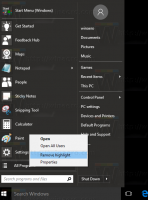พิมพ์หน้าเว็บที่ไม่เกะกะใน Microsoft Edge
Microsoft Edge เป็นแอปเว็บเบราว์เซอร์เริ่มต้นใน Windows 10 เป็นแอป Universal (Store) ที่รองรับส่วนขยาย เอ็นจิ้นการเรนเดอร์ที่รวดเร็ว และอินเทอร์เฟซผู้ใช้ที่เรียบง่าย ด้วยการอัปเดตล่าสุด เบราว์เซอร์อนุญาตให้พิมพ์หน้าเว็บโดยไม่มีองค์ประกอบเพิ่มเติม เช่น สไตล์ โฆษณา การตกแต่งที่ไม่จำเป็น ทำให้หน้ามีลักษณะพิเศษเหมาะสำหรับการอ่านที่สะดวกสบาย

Edge มีการเปลี่ยนแปลงมากมายใน Windows 10 รุ่นล่าสุด ขณะนี้เบราว์เซอร์มี ส่วนขยาย สนับสนุน, EPUB สนับสนุนในตัว โปรแกรมอ่าน PDFความสามารถในการ ส่งออกรหัสผ่านและรายการโปรด และฟังก์ชั่นที่มีประโยชน์อีกมากมาย เช่น ความสามารถในการไป เต็มหน้าจอด้วยการกดแป้นเดียว. ในการอัปเดตผู้สร้าง Windows 10 Edge ได้รับการสนับสนุนสำหรับกลุ่มแท็บ (ตั้งแท็บไว้ข้าง ๆ). ใน Windows 10 Fall Creators Update, เบราว์เซอร์ได้รับ อัปเดตด้วย Fluent Design.
เริ่มต้นด้วย Windows 10 Build 17093 Edge ช่วยให้สามารถลอกโฆษณาและมาร์กอัปเพิ่มเติมจากหน้าเว็บสำหรับการพิมพ์ได้ มาดูกันว่าจะทำได้อย่างไร
โฆษณา
การพิมพ์หน้าเว็บโดยไม่เกะกะใน Microsoft Edgeให้ทำดังต่อไปนี้
- เปิด Microsoft Edge
- นำทางไปยังหน้าเว็บที่คุณต้องการพิมพ์
- กด Ctrl + NS. หรือคุณสามารถคลิกที่ปุ่มเมนูที่มีจุดสามจุดแล้วเลือก พิมพ์.

- ในกล่องโต้ตอบการพิมพ์ ให้มองหาตัวเลือกที่ชื่อ การพิมพ์ที่ไม่เกะกะ.
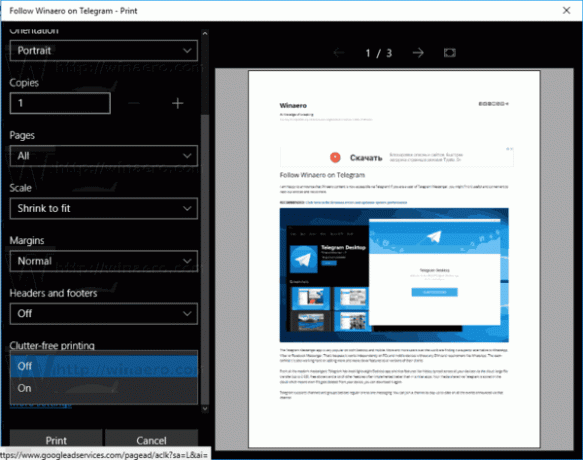
- เลือก บน จากรายการดรอปดาวน์ด้านล่างและคุณทำเสร็จแล้ว
นี่คือลักษณะของบทความของฉันด้วยตัวเลือกการพิมพ์เริ่มต้น: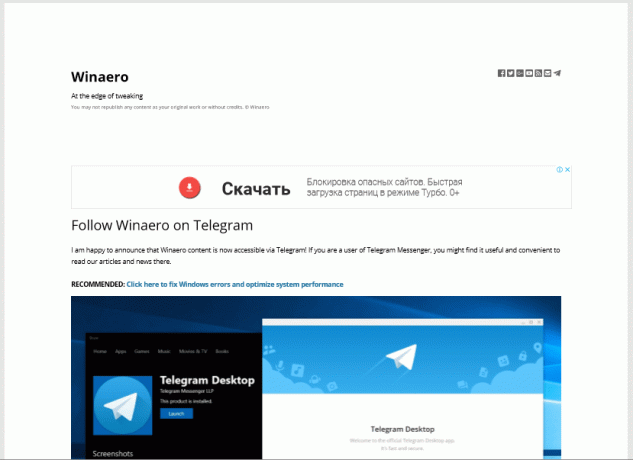
นี่คือหน้าเดียวกันกับที่เปิดใช้งานตัวเลือกที่ไม่เกะกะ:
เป็นมูลค่าการกล่าวขวัญว่าคุณลักษณะนี้ไม่ได้มีเฉพาะใน Microsoft Edge ไม่กี่เวอร์ชันที่แล้ว Mozilla Firefox มีความสามารถในการ พิมพ์หน้าเว็บในโหมดง่ายโดยที่องค์ประกอบที่ไม่จำเป็นทั้งหมดจะถูกดึงออกจากหน้าเว็บเพื่อทำความสะอาดและประหยัดทรัพยากรการพิมพ์ ผลลัพธ์เกือบจะเหมือนกับผลลัพธ์ของ Edge
คุณสมบัติการพิมพ์ที่ไม่เกะกะใหม่นี้เป็นส่วนเสริมที่มีประโยชน์สำหรับผู้ใช้ Edge อย่างแน่นอน การล้างเนื้อหาในหน้าทำให้คุณสามารถพิมพ์สิ่งที่คุณต้องการได้อย่างแท้จริง ลบเนื้อหาที่ไม่จำเป็นที่พิมพ์ออกมา และช่วยประหยัดหมึกพิมพ์หรือหมึกพิมพ์ของคุณ
แค่นั้นแหละ.